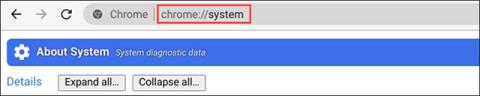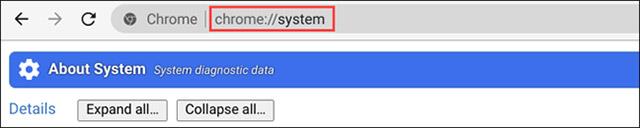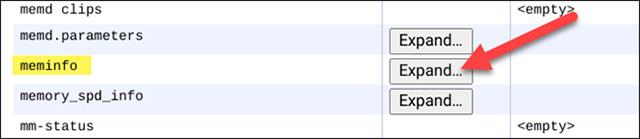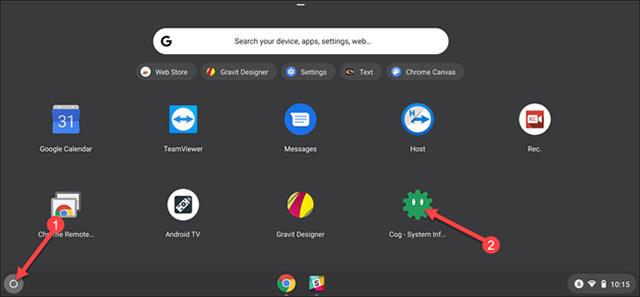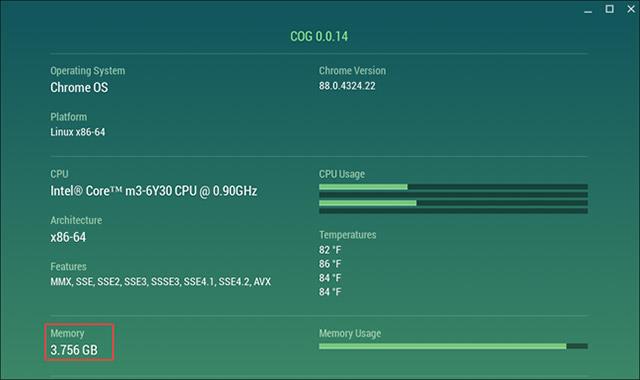Du kan enkelt sjekke Windows-datamaskinens konfigurasjon eller se MacBook-konfigurasjonen , men Chrome OS er litt annerledes. I denne artikkelen vil vi vise deg to måter å få tilgang til og se hvilken konfigurasjon Chromebooken din har, hvor mye RAM den har...
Se Chromebook-konfigurasjonen ved å bruke siden Om system
Denne første metoden krever ikke at du installerer noen ekstra apper eller utvidelser. På en Chromebook åpner du bare Chrome-nettleseren og skriver inn søkeordet " chrome://system " i adressefeltet og trykker på enter.
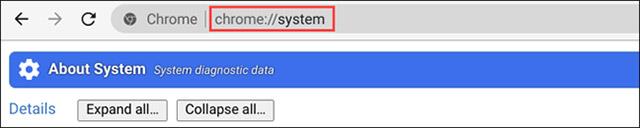
Dette vil hjelpe deg med å få tilgang til " Om systemet "-siden som er innebygd i Chrome OS-plattformen. Det er mye informasjon her, hvis du trenger å se maskinvareinformasjon, klikker du på den tilsvarende Utvid-knappen.
I denne artikkelen vil vi se RAM-informasjon. For å se hvor mye RAM du har, se etter " meminfo " -oppføringen , og klikk deretter " Expand " ved siden av den.
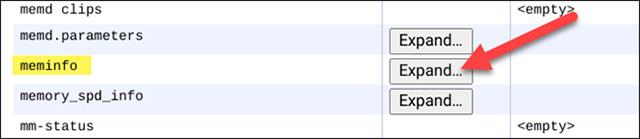
I det utvidede informasjonspanelet vil du se to parametere "MemTotal" og " MemAvailable " øverst. Indeksene er i kilobyte (KB), som du (omtrent) kan oversette til gigabyte (GB) ved å ta en desimal etter det første tallet. For eksempel har Chromebooken min 3 938 392 kB RAM, som er omtrent 3,9 GB.

Sjekk Chromebook-konfigurasjonen med Cog – System Info Viewer
Denne andre metoden krever bruk av en Chrome-nettapplikasjon, med et renere grensesnitt og gir mer spesifikk og enklere å forstå informasjon enn siden Om systemet.
For å bruke denne metoden, gå til Chrome Nettmarked på Chromebooken din, og klikk deretter " Legg til i Chrome " ved siden av " Cog - System Info Viewer " -appen .

Når du har lastet ned appen, start den.
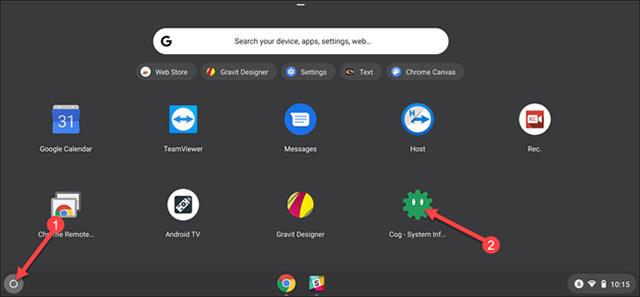
Appen åpnes og viser detaljert informasjon om Chromebooken din.
I Operativsystem-delen vil du se hvilken versjon av Chrome du kjører, hvilken Linux-plattform det er, hva datamaskinens CPU er...
I " Minne "-delen vil du se RAM-parametere oppført i gigabyte.
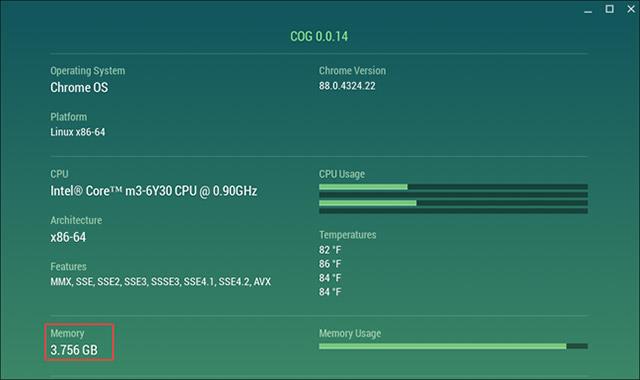
Grunnleggende tekniske spesifikasjoner for enheten
Hvis du vet en bedre måte, kan du dele med Quantrimang.com og andre lesere ved å kommentere nedenfor.